Windows 10 Education Edition에서 인터넷에 연결하는 방법
- WBOYWBOYWBOYWBOYWBOYWBOYWBOYWBOYWBOYWBOYWBOYWBOYWB앞으로
- 2024-02-07 13:33:20842검색
php 편집기 Strawberry가 모든 사람에게 답변해 드립니다: Windows 10 Education Edition에서 인터넷에 연결하는 방법은 무엇입니까? 네트워크 연결은 Windows 10 Education Edition을 사용하는 기본 작업 중 하나이며, 이를 통해 사용자는 인터넷에 접속하고 다양한 온라인 서비스를 즐길 수 있습니다. 네트워크에 연결하는 단계는 비교적 간단합니다. 몇 단계만 따르면 됩니다. 먼저 작업 표시줄 오른쪽 하단에서 네트워크 연결 아이콘을 찾아 클릭하면 연결하려는 네트워크 이름을 선택합니다. 그런 다음 네트워크에 비밀번호가 필요한 경우 올바른 비밀번호를 입력하고 연결 버튼을 클릭하세요. 그런 다음 잠시 기다리면 시스템이 선택한 네트워크에 자동으로 연결됩니다. 연결이 성공하면 네트워크 연결 아이콘에 연결 상태가 표시됩니다. 위의 단계를 통해 Windows 10 Education Edition에서 쉽게 인터넷에 연결할 수 있습니다.
Windows 10 Education Edition에서 인터넷에 연결하는 방법
1. 컴퓨터 오른쪽 하단에 있는 네트워크 아이콘을 클릭합니다.
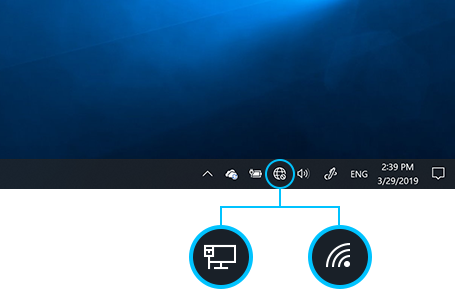
2. 연결하려는 네트워크를 찾아 클릭한 후 "연결"을 클릭하세요.
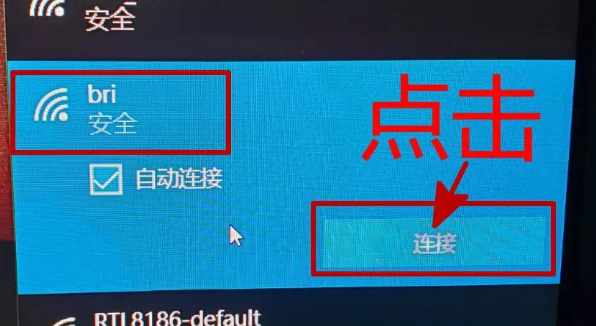
3. 해당 네트워크 비밀번호를 입력하고 다음을 클릭하세요.
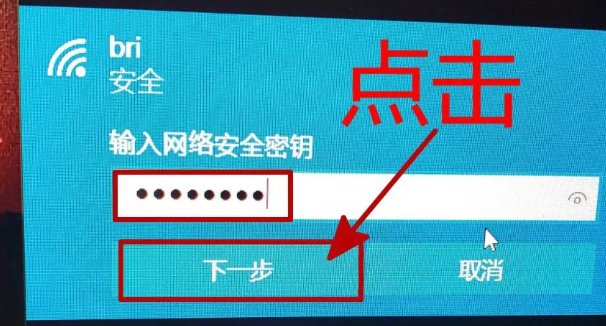
4. 네트워크 연결이 완료될 때까지 기다리세요.
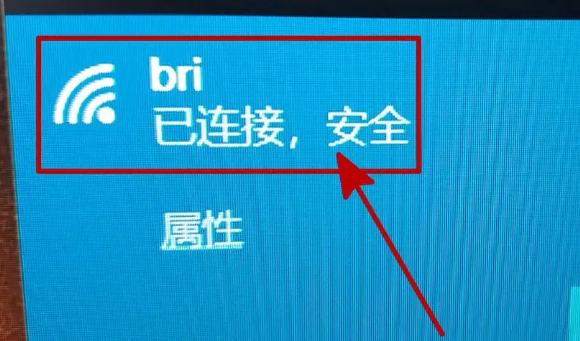
위 내용은 Windows 10 Education Edition에서 인터넷에 연결하는 방법의 상세 내용입니다. 자세한 내용은 PHP 중국어 웹사이트의 기타 관련 기사를 참조하세요!
성명:
이 기사는 somode.com에서 복제됩니다. 침해가 있는 경우 admin@php.cn으로 문의하시기 바랍니다. 삭제

